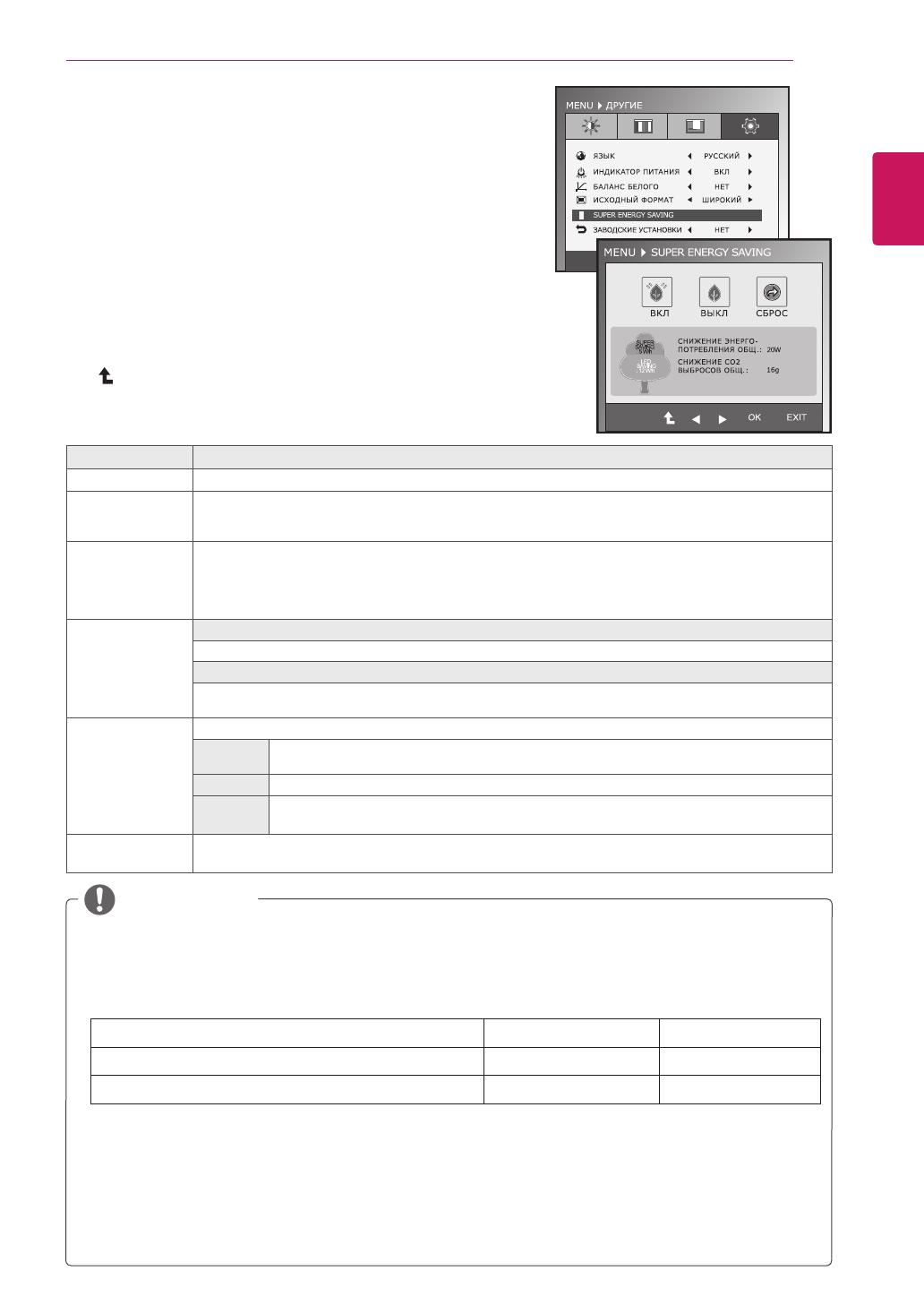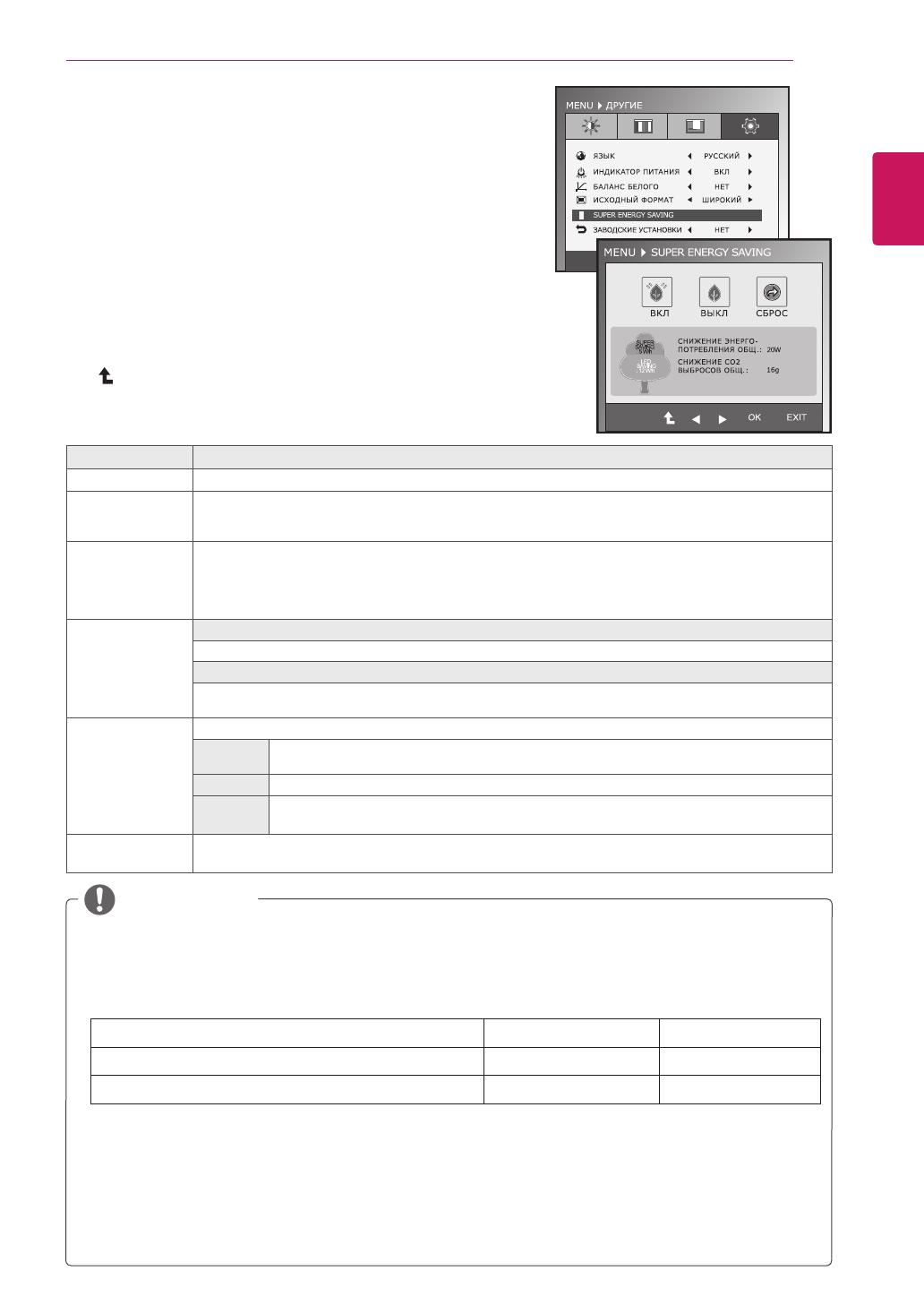
17
RUS
РУССКИЙ
НАСТРОЙКА
ДРУГИЕ
1
Нажмите любую кнопку на передней панели монитора,
чтобы вызвать экранное меню MONITORSETUP
(НАСТРОЙКАМОНИТОРА)
2
Нажмите кнопкуMENU(МЕНЮ) для отображения
параметров экранного меню.
3
Выберите ДРУГИЕ и настройте параметры нажатием кнопок
на передней панели монитора.
4
Выберите EXIT(ВЫХОД), чтобы выйти из экранного меню.
Для возврата в меню верхнего уровня или для настройки
других пунктов меню используйте кнопку со стрелкой вверх
( ).
Ниже приведено описание доступных настроек изображения.
Меню
Описание
ЯЗЫK
Выбор языка отображения названий цветов.
ИНДИКATOP
ПИTAHИЯ
Данная функция предназначена для настройки индикатора питания в передней части монитора на ВКЛ
или ВЫКЛ . Если задан ВЫКЛ, индикатор исчезает. Для автоматической активации индикатора его следует
настроить на ВКЛ.
БАЛАНС
БЕЛОГО
Если выход видеокарты не соответствует требуемым спецификациям, уровень отображения цветовой
гаммы может ухудшаться из-за искажений видеосигнала. С помощью этой функции можно отрегулировать
уровень сигнала так, чтобы он соответствовал стандартному уровню выхода видеокарты,обеспечив тем
самым оптимальное изображение. Данную функцию следует активировать, если на экране отображается
черно-белое изображение.
ИСХОДНЫЙ
ФОРМАТ
ШИРОКИЙ
Переключение в полноэкранный режим в соответствии с входящим видеосигналом.
OБЫЧHЫЙ
Формат входящего видеосигнала меняется на исходный.
* Функция доступна, только если разрешение входящего сигнала ниже, чем формат монитора (16:9).
SUPERENERGY
SAVING
Настройка функции SUPER ENERGY SAVING (СУПЕРЭКОНОМИЯ ЭНЕРГИИ)
ВКЛ Активация функции SUPER ENERGY SAVING (СУПЕРЭКОНОМИЯ ЭНЕРГИИ). С помощью
этой энергосберегающей функции вы можете экономить энергию.
ВЫКЛ Отключение функции SUPER ENERGY SAVING (СУПЕРЭКОНОМИЯ ЭНЕРГИИ).
СБРОС Сброс оценочных показателей сокращения общего потребления энергии и выброса CO2.
ЗАВОДСКИЕ
УСТАНОВКИ
Восстановление заводских настроек всех функций, кроме "ЯЗЫK ". Для немедленного восстановления
нажмите на клавиши ◄, ►.
TOTALPOWERREDUCTION(ОБЩЕЕСОКРАЩЕНИЕЭНЕРГОЗАТРАТ): Объем энергии
сбереженной за время использования монитора.
TOTALCO2REDUCTION(ОБЩЕЕСОКРАЩЕНИЕВЫБРОСОВCO2): Перевод ОБЩЕГО
СОКРАЩЕНИЯ ЭНЕРГОЗАТРАТ в CO2.
SAVINGDATA(W/h)(ДАННЫЕПОЭКОНОМИИ(Вт/ч))
545 мм (21,5 дюйма) 584 мм (23 дюйма)
SUPER SAVING (СУПЕРЭКОНОМИЯ) 4 Вт/ч 5 Вт/ч
LED SAVING (ЭКОНОМИЯ ЗА СЧЕТ СВЕТОИДОВ) 15 Вт/ч 12 Вт/ч
Данные по экономии зависят от панели. Таким образом, эти значения могут отличаться в
зависимости от панели и от поставщика панели.
LG рассчитывает эти значения, используя“широковещательныйвидеосигнал".
LED Saving показывает, сколько энергии можно сэкономить при использовании панели
светоидов дневного света (WLED) вместо панели флуоресцентных ламп с холодным катодом
(CCFL).
SUPER SAVING (СУПЕРЭКОНОМИЯ) показывает, сколько энергии можно сэкономить при
использовании функции SUPER ENERGY SAVING (СУПЕРЭКОНОМИЯ ЭНЕРГИИ).
ПРИМЕЧАНИЕ